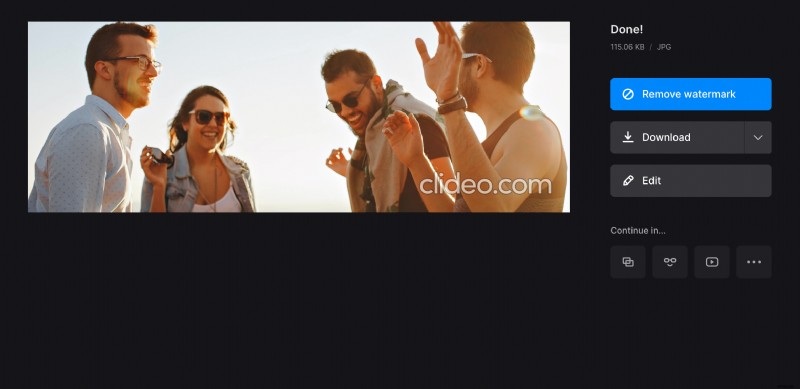Velikost banneru Tumblr
To, co dělá skutečný rozdíl mezi Tumblrem a jinými sociálními médii, je jeho přizpůsobení nastavení:každý uživatel může upravit svůj profil a učinit jej skutečně jedinečným.
Pokud jde o specifikace, má poměrně komplikovaný systém. Ale žádný strach, poradíme vám.
Platforma přijímá následující formáty obrázků:JPG, PNG, GIF, BMP. Pokud jde o limity velikosti obrázku Tumblr, závisí na typu příspěvku:
- Avatar:128 x 128 pixelů a 64 x 64 pro avatar v příspěvcích;
- Příspěvky na hlavním panelu:od 540 x 750 do 1280 x 1920;
- Ve zdroji:alespoň 540 x 810, doporučeno 1280 x 1920;
- Velká sada fotografií ve zdroji:245 x 245;
- Sada malých fotografií ve zdroji:177 x 177;
- Velikost záhlaví Tumblr , také známý jako banner, nesmí být menší než 640 x 360, v ideálním případě – 3000 x 1055.
Nezapomeňte, že všechna ostatní sociální média mají také své jedinečné specifikace, takže ať už budete svůj vizuální obsah zveřejňovat kamkoli, budete muset nejprve změnit jeho velikost a upravit.
Naštěstí na to máme šikovný nástroj! Postupujte podle tří kroků:
-
Nahrajte obrázek pro změnu velikosti
Otevřete online nástroj pro změnu velikosti obrázků Clideo v libovolném prohlížeči. Ujistěte se, že vaše internetové připojení je rychlé a stabilní. Klepnutím na modré tlačítko „Vybrat soubor“ vyzvednete fotografii ze svého osobního zařízení. Můžete jej také importovat z Disku Google nebo Dropboxu.
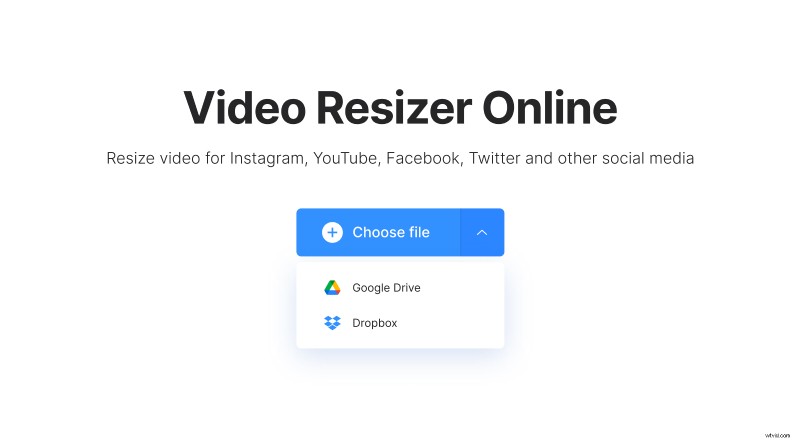
-
Vytvořte banner
Aby váš vizuál vyhovoval specifikacím Tumblr, musíte vybrat možnost „Vlastní“, zrušit zaškrtnutí znaku řetězu mezi políčky a ručně nastavit šířku a výšku obrázku.
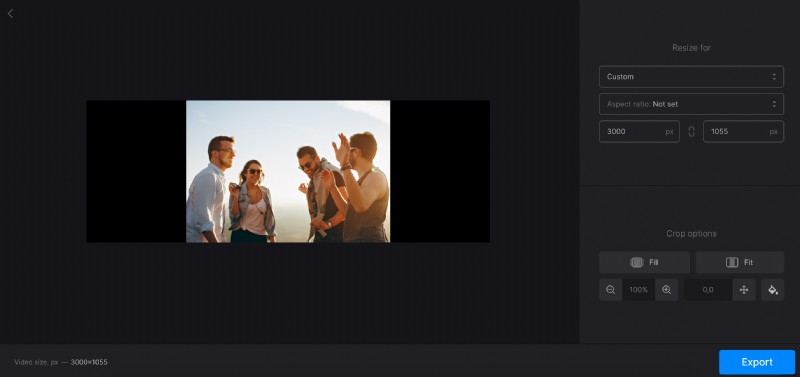
Pokud chcete svůj obrázek zveřejnit někde jinde, stačí si vybrat jednu z předvoleb sociálních médií a typu příspěvku. Můžete také zůstat u možnosti „Vlastní“, nastavit poměr stran a zadat pouze jeden parametr – druhý se použije automaticky.
Rozhodněte se pro možnost oříznutí. Věnujte pozornost – pokud stisknete „Vyplnit“, obrázek může být oříznutý, ale pokud vizuál přizpůsobíte rámečku, mohou se objevit černé postranní pruhy. Vyzkoušejte různé kombinace, změňte barvu pozadí nebo jej rozmažte, přibližujte a oddalujte obrázek, abyste našli nejlepší řešení.
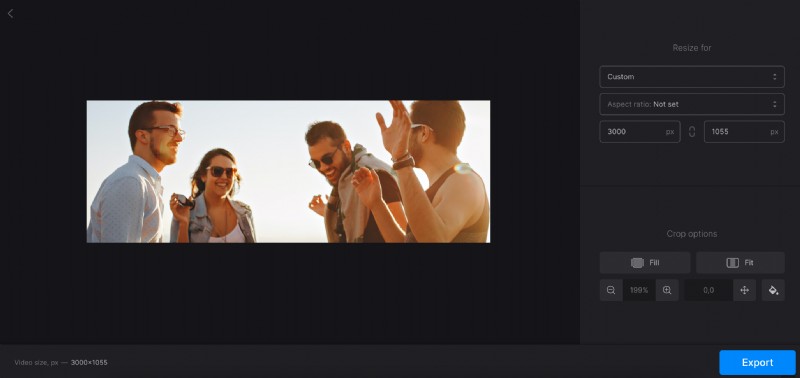
Až budete hotovi, klikněte na „Exportovat“ a připravte se na revizi výsledku.
-
Uložit banner Tumblr
Stáhněte si připravený obrázek a uložte jej do svého osobního zařízení nebo účtu cloudového úložiště. Pokud chcete odstranit malý samostatný vodoznak nebo upravit svůj vizuál v některém z našich dalších nástrojů ihned bez předchozího stahování, přihlaste se k odběru Clideo Pro.